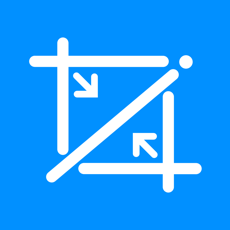-
cad怎么修改标注尺寸
- 时间:2024-11-23 11:30:45
大家好,今天Win10系统之家小编给大家分享「cad怎么修改标注尺寸」的知识,如果能碰巧解决你现在面临的问题,记得收藏本站或分享给你的好友们哟~,现在开始吧!
1.cad怎么样修改标注尺寸数字

一般我们标注的尺寸都是用数字显示的。当这些数字错误时,我们可以直接在cad中修改它们。以下是我带来的关于cad如何修改尺寸数字。希望你能有所收获!
(H2)CAD修改尺寸编号的方法1
1.使用编辑文本命令(DDEDIT)快捷键ed,可以修改cad中的任何文本。建议记住这个命令,非常有用。输入ed-enter-选择要修改的标注——,然后直接修改。
2.用分解命令X把标记的线和标记的值分开,然后随便修改或者删除标记的值。此方法可用于删除尺寸值。可以删除后再添加。添加文本命令dt或mt,具体步骤:x——回车-选择标记-回车-双击要修改的标记号(或者使用上面的ed命令修改值。)
(H2)CAD修改尺寸编号的方法2
1.选择标签,双击它,属性对话框将出现在标签旁边。选择“文本替换”,这里是I对应的大小值,设置好之后回车。
2.cad如何整体修改标注尺寸
有时候在图中需要修改的标注多了,一个个的修改太麻烦,那么就需要统一的修改,下面由我告诉大家cad如何整体修改标注尺寸,快跟我一起来学习吧。
cad整体修改标注尺寸的 方法
1.当需要修改的标注比较多的时候,逐个逐个地修改是非常麻烦的,那么就可以整体修改,整 体修改一般是针对整体尺寸比例的调整,例如要将原来的尺寸放大或者缩小几倍。
cad整体修改标注尺寸步骤图1
2.此时,只需在菜单工具栏上选择“标注”这一选项,单击,在下拉栏中选中“标注样式”:
cad整体修改标注尺寸步骤图2
3.cad中会弹出【标注样式管理器】,在这里便可以重新设置所需要的标注大小了:
cad整体修改标注尺寸步骤图3
4.在对话框中选择“主单位”这一选项卡,里面有个“比例因子”,修改需要的倍数:
cad整体修改标注尺寸步骤图4
5.此时按确定后就可以看到已经修改好的标注尺寸:
cad整体修改标注尺寸步骤图5
以上就是关于「cad怎么修改标注尺寸」的全部内容,本文讲解到这里啦,希望对大家有所帮助。如果你还想了解更多这方面的信息,记得收藏关注本站~
『此*文为Win10系统之家文♂章,转载请注明出处!』
相关文章
-
 1.cad怎么样修改标注尺寸数字一般我们标注的尺寸都是用数字显示的。当这些数字错误时,我们可以直接在cad中修改它们。以下是我带来的关于cad如何修改尺寸数字。希望你能有所收获!(H2)CAD修改尺寸编号的方法11.使用编辑...
1.cad怎么样修改标注尺寸数字一般我们标注的尺寸都是用数字显示的。当这些数字错误时,我们可以直接在cad中修改它们。以下是我带来的关于cad如何修改尺寸数字。希望你能有所收获!(H2)CAD修改尺寸编号的方法11.使用编辑... -
1.cad如何快速修改标注文字工具/材料:电脑、中望CAD。第一步,首先我们打开中望CAD,且绘制一条长度为100的直线。第二步,然后我们对其进行标注,【标注】--【快速标注】第三步,选择直线,然后拉出我们的标注线。第四步,我们看到...
-
 1.CAD怎么直接修改尺寸?我想接触过CAD的小伙伴们都遇到过这一问题。一般情况下都要下载安装CAD转换软件来操作。那么在没有软件的情况下,如何把PDF文件转换成CAD图纸呢?小编这里推荐使用在线CAD转换器,无需下载任何软...
1.CAD怎么直接修改尺寸?我想接触过CAD的小伙伴们都遇到过这一问题。一般情况下都要下载安装CAD转换软件来操作。那么在没有软件的情况下,如何把PDF文件转换成CAD图纸呢?小编这里推荐使用在线CAD转换器,无需下载任何软... -
 1.CAD标注样式怎么设置?工具/软件:电脑,CADCAD标注样式设置,用户先打开CAD软件,然后,在上端的导航条上单击标注,然后弹出下拉窗口,点击标注样式,跳过标注管理器,用户在标注管理器上进行设置。具体操作步骤如下:1、打开...
1.CAD标注样式怎么设置?工具/软件:电脑,CADCAD标注样式设置,用户先打开CAD软件,然后,在上端的导航条上单击标注,然后弹出下拉窗口,点击标注样式,跳过标注管理器,用户在标注管理器上进行设置。具体操作步骤如下:1、打开...